photoshop入门教程(42)切片的对齐
来源:网络收集 点击: 时间:2024-08-05【导读】:
我们这小节来讲切片的对齐方法工具/原料morephotoshop软件方法/步骤1/7分步阅读 2/7
2/7 3/7
3/7 4/7
4/7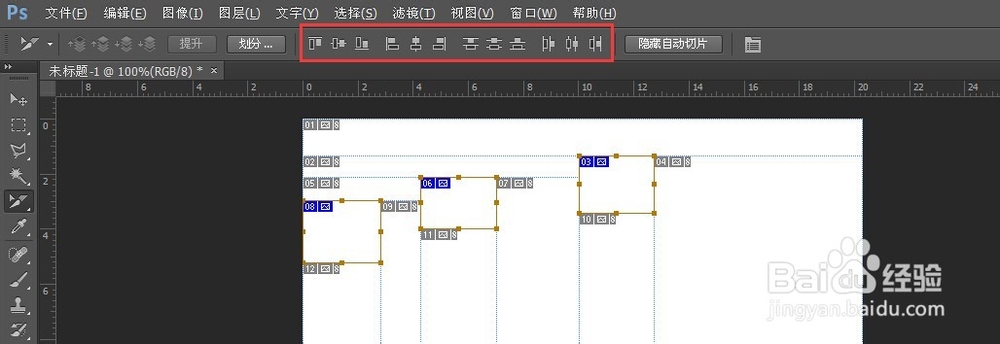 5/7
5/7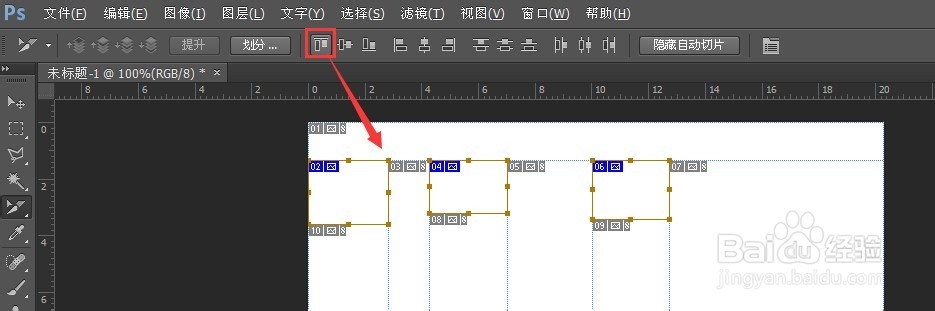 7/7
7/7
 注意事项
注意事项
在photoshop软件中建立一个新的文件,背景内容为白色。
 2/7
2/7点击切片工具,在这个空白图片上画几个切片
 3/7
3/7点击切片选择工具,我们选中刚画出来的3个切片,按住Shift键再点击切片可以同时选中
 4/7
4/7这时我们发现上面的那些对齐图标可以用了
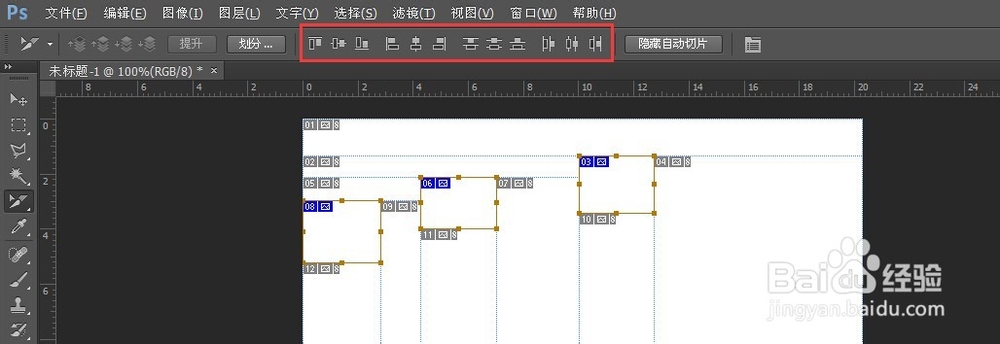 5/7
5/7这些对齐工具和之前我们讲移动工具时里面的对齐工具用法是一样的,我在这里简单示范一下就不多讲了,如果不会用对齐工具,可以看一下之前讲过的内容。
6/7示范1:我们选中要对齐的切片,然后点击上面的顶对齐,就会发现这些切片都以顶端对齐了
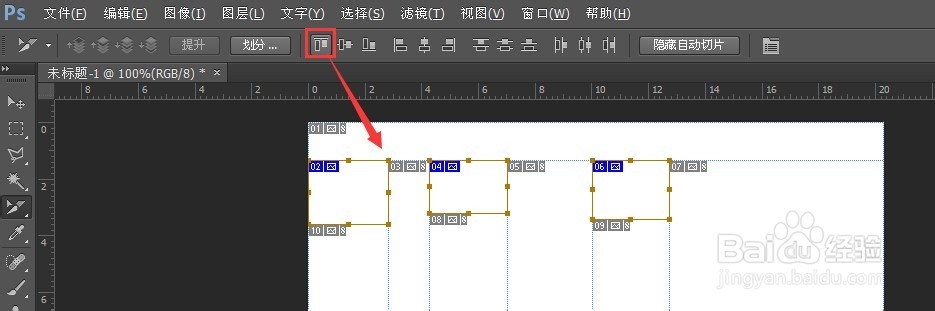 7/7
7/7示范2:我们再点击按左分布的图标,这些选中的切片就以左侧的边为基础平均分布了。

 注意事项
注意事项每天发一篇主要是考虑到大家都很忙,如果发的多了,很多人就坚持不下来了,像这样一天几分钟,大家就可以轻松的学习了photoshop软件。
小编把每一篇都编了号,您一看编就知道您学到哪里了。
photoshop入门photoshop教程ps入门教程版权声明:
1、本文系转载,版权归原作者所有,旨在传递信息,不代表看本站的观点和立场。
2、本站仅提供信息发布平台,不承担相关法律责任。
3、若侵犯您的版权或隐私,请联系本站管理员删除。
4、文章链接:http://www.1haoku.cn/art_1065049.html
上一篇:如何画踩着足球的简笔画小男孩?
下一篇:WPS怎么分区管理文档
 订阅
订阅